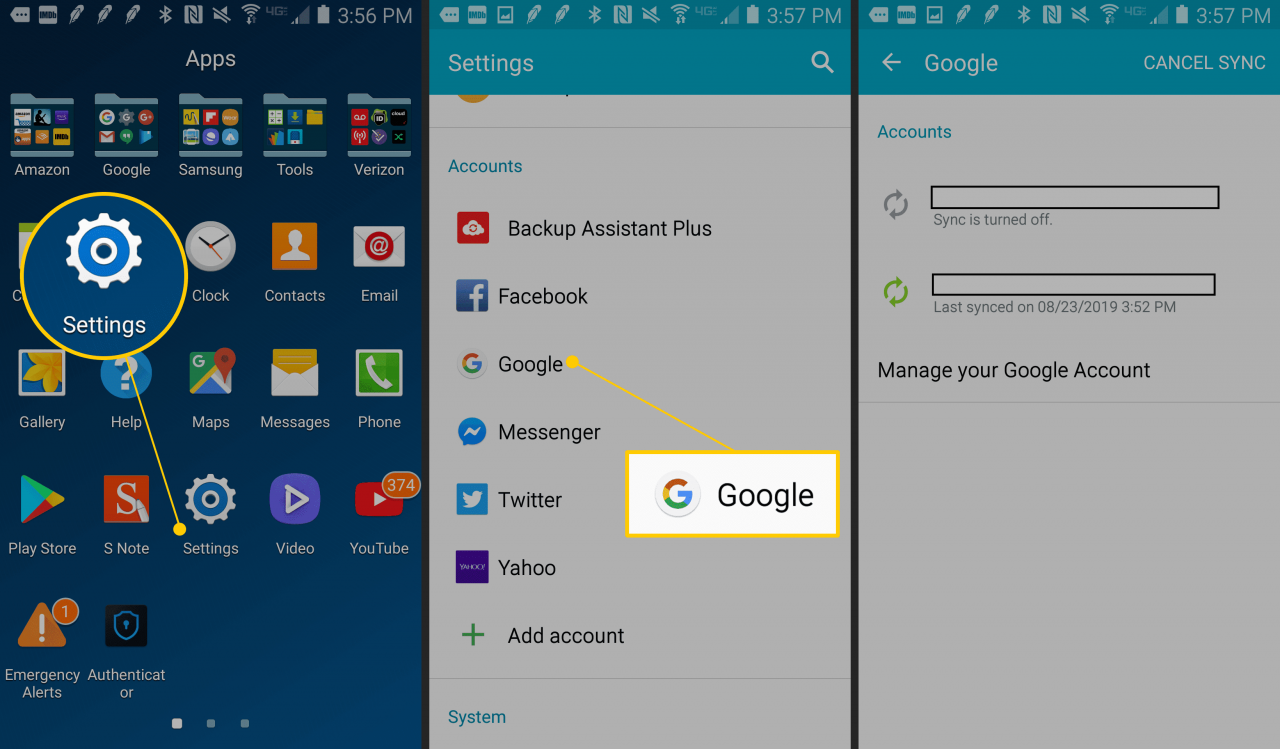Uno dei migliori vantaggi del tuo smartphone Android è la possibilità di tenere traccia della tua posta elettronica. Se stai aspettando una risposta importante o hai bisogno di trovare alcune informazioni importanti, rilassati tenendo la tua email con te ovunque tu vada. Ma prima devi configurare un account di posta elettronica.
Abbiamo esaminato tre dei provider di posta elettronica più comuni: Gmail, Outlook e Yahoo. Continua a leggere per imparare come configurarli.
Se stai configurando un account di posta elettronica con protezione aggiuntiva (come un indirizzo di lavoro o di scuola), assicurati di contattare il tuo reparto IT per vedere quali passaggi aggiuntivi dovrai eseguire per verificare il tuo account.
Come configurare Gmail su Android
Gmail è il provider di posta elettronica più semplice da configurare sul tuo dispositivo Android, poiché è preinstallato. Tutto quello che devi fare è accedere al tuo account. Ecco cosa fai:
-
Rubinetto Impostazioni > conti.
A seconda del telefono, potrebbe essere necessario cercare nelle Impostazioni per trovare conti. A volte, si trova nella sezione Personale.
-
Rubinetto Aggiungi account > Google.

-
Questo ti porterà ad Aggiungi account schermo. Da qui, puoi configurare un nuovo account Gmail o inserire il tuo indirizzo email e la password esistenti.
-
Rubinetto Accetto nella pagina dei Termini di servizio che segue e il tuo account dovrebbe essere pronto.
Come configurare Yahoo Email su Android
La configurazione dell'email di Yahoo sul tuo dispositivo Android segue un processo simile.
-
Rubinetto Impostazioni > Aggiungi account.
-
Rubinetto E-mail, quindi tocca Yahoo posta. Se non vedi l'opzione per questo, puoi scaricare l'app gratuitamente dal Google Play Store.
-
Inserisci il tuo indirizzo e-mail e la password Yahoo esistenti o scegli di impostare una nuova e-mail.
-
Ti verranno fornite alcune opzioni, come regolare la frequenza con cui la tua posta si sincronizza e quale vorresti fosse il tuo nome visualizzato con la posta in uscita.
-
Dopo aver scelto le opzioni che desideri, tocca Avanti per completare la configurazione dell'account.
Come configurare Outlook su Android
-
Apri Google Play Store e scarica l'app Outlook per Android. È un download gratuito.
-
Se stai configurando un nuovo account, tocca Inizia. Rileverà automaticamente alcune delle informazioni del tuo account.
Se stai accedendo a un'e-mail esistente, apri le Impostazioni del telefono, quindi tocca Aggiungi account > Outlook.
-
Inserisci il tuo indirizzo e-mail e la tua password. Se richiede ulteriori informazioni, ti informerà di ciò che è necessario.